联想网御网闸SIS配置过程
- 格式:doc
- 大小:8.39 MB
- 文档页数:10
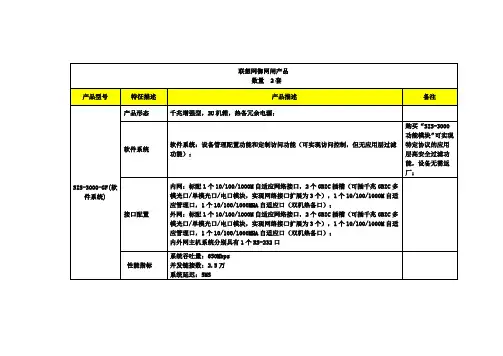

联想网御网闸(SIS-3000)设备测试报告一、设备管理、拓扑结构1、通过笔记本管理网闸,需要先在笔记本上导入管理证书(光盘——管理证书文件夹下,密码:hhhhhh),管理IP:10.0.0.200 ,掩码:255.255.255.0 。
2、登录内网:用网线连接内网专用管理口,在IE浏览器输入:https://10.0.0.1:88893、输入用户名/密码:administrator/ administrator (超级用户)或输入:admin/admin123(管理员用户)。
4、登录外网:用网线连接外网专用管理口,在IE浏览器输入:https://10.0.0.2:8889或输入用户名/密码:administrator/ administrator (超级用户) 或输入:admin/admin123(管理员用户)。
测试拓扑结构:192.168.20.2内:192.168.20.1外:192.168.10.1192.168.10.2FTP客户端网闸客户端网闸服务端FTP服务端注:网闸的工作模式有两种,普通模式、透明模式。
“访问类别”功能是网闸的主要使用之一,根据外部使用客户端跨网闸访问“目的服务器地址”的不同,分为“透明访问”、“普通访问”两种模式。
两种使用模式具体的比较如下区别透明访问普通访问含义外部客户端,“无视”网闸的存在,直接访问网闸另一侧的真实服务器地址;外部客户端通过访问相连网闸地址,再由网闸连接真实服务器;原理区别两者相同两者相同配置区别1)只需配置网闸客户端任务,无需配置网闸服务端任务;2)客户端添加一条路由,指向网闸;必须同时配置网闸客户端、服务端任务,且对应任务之间的任务号必须相同;访问目的地址网闸另一侧的真实服务器地址和客户端相连一侧的网闸地址网闸两侧网络地址同网段支持支持网闸两侧网络地址不同网段支持支持双机热备支持支持负载均衡不支持支持◆硬件架构原理图如下二、网闸主要配置抓图2.1、内网配置抓图:◆登陆界面◆登陆首页◆更改密码(按需求修改)◆网口配置(按需求修改)◆配置网闸内侧任务,并启动服务(按需求修改)添加网闸内侧任务,如下图:若是【普通访问】,该地址为内侧网口地址【192.168.20.1】;若是【透明访问】,该地址为FTP 服务器地址对象【ftpsvr_192.168.10.2】。
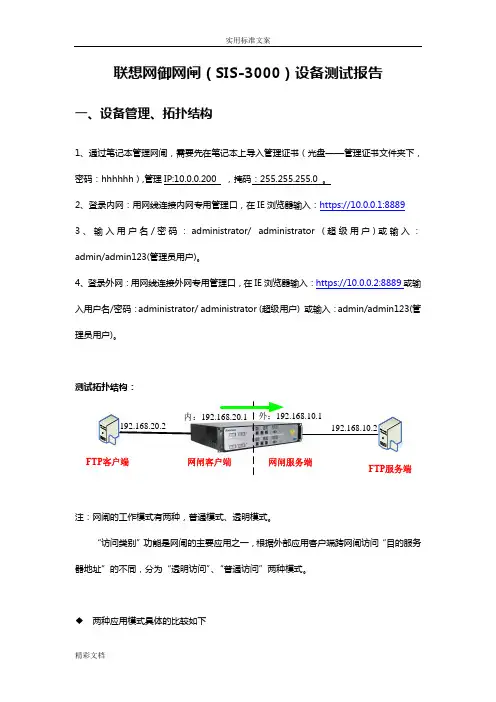
联想网御网闸(SIS-3000)设备测试报告一、设备管理、拓扑结构1、通过笔记本管理网闸,需要先在笔记本上导入管理证书(光盘——管理证书文件夹下,密码:hhhhhh),管理IP:10.0.0.200 ,掩码:255.255.255.0 。
2、登录内网:用网线连接内网专用管理口,在IE浏览器输入:https://10.0.0.1:88893、输入用户名/密码:administrator/ administrator (超级用户)或输入:admin/admin123(管理员用户)。
4、登录外网:用网线连接外网专用管理口,在IE浏览器输入:https://10.0.0.2:8889或输入用户名/密码:administrator/ administrator (超级用户) 或输入:admin/admin123(管理员用户)。
测试拓扑结构:FTP客户端FTP服务端注:网闸的工作模式有两种,普通模式、透明模式。
“访问类别”功能是网闸的主要应用之一,根据外部应用客户端跨网闸访问“目的服务器地址”的不同,分为“透明访问”、“普通访问”两种模式。
两种应用模式具体的比较如下区别透明访问普通访问含义外部客户端,“无视”网闸的存在,直接访问网闸另一侧的真实服务器地址;外部客户端通过访问相连网闸地址,再由网闸连接真实服务器;原理区别两者相同两者相同配置区别1)只需配置网闸客户端任务,无需配置网闸服务端任务;2)客户端添加一条路由,指向网闸;必须同时配置网闸客户端、服务端任务,且对应任务之间的任务号必须相同;访问目的地址网闸另一侧的真实服务器地址与客户端相连一侧的网闸地址网闸两侧网络地址同网段支持支持网闸两侧网络地址不同网段支持支持双机热备支持支持负载均衡不支持支持◆硬件架构原理图如下二、网闸主要配置抓图2.1、内网配置抓图:◆登陆界面◆登陆首页◆更改密码(按需求修改)◆网口配置(按需求修改)◆配置网闸内侧任务,并启动服务(按需求修改)添加网闸内侧任务,如下图:若是【普通访问】,该地址为内侧网口地址【192.168.20.1】;若是【透明访问】,该地址为FTP服务器地址对象【ftpsvr_192.168.10.2】。
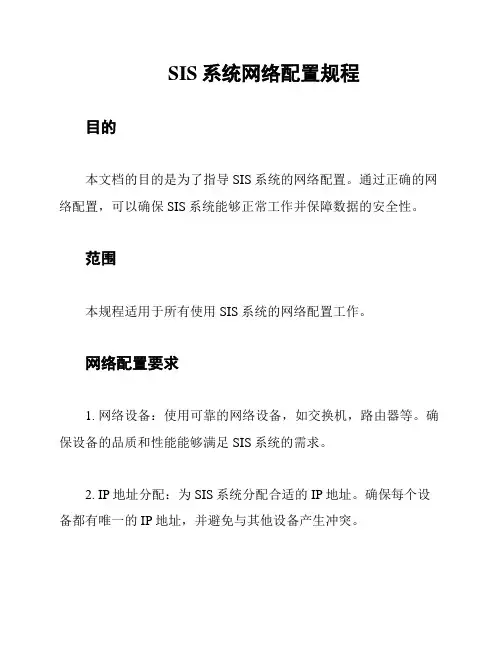
SIS系统网络配置规程目的本文档的目的是为了指导SIS系统的网络配置。
通过正确的网络配置,可以确保SIS系统能够正常工作并保障数据的安全性。
范围本规程适用于所有使用SIS系统的网络配置工作。
网络配置要求1. 网络设备:使用可靠的网络设备,如交换机,路由器等。
确保设备的品质和性能能够满足SIS系统的需求。
2. IP地址分配:为SIS系统分配合适的IP地址。
确保每个设备都有唯一的IP地址,并避免与其他设备产生冲突。
3. 子网掩码:设置正确的子网掩码以确保网络的分配和通信功能正常运作。
4. 网络拓扑:设计合理的网络拓扑结构,确保网络的稳定性和可靠性。
5. 防火墙和安全策略:配置适当的防火墙和安全策略,以保护SIS系统免受未授权访问和网络攻击。
6. 网络监控和故障排除:建立网络监控机制,及时发现和解决网络故障,确保SIS系统的正常运行。
配置步骤1. 网络设备准备:选购合适的网络设备,并按照设备提供的说明进行安装和配置。
2. IP地址分配:根据需要的设备数量和网络规模,确定需要的IP地址范围,并为每个设备分配一个唯一的IP地址。
3. 子网掩码配置:根据网络规模和设备数量,设置适当的子网掩码。
4. 网络拓扑规划:根据SIS系统的功能需求和网络设备的布置,设计合理的网络拓扑结构,包括设备间的连接方式和路由设置。
5. 防火墙和安全策略配置:根据安全需求,配置防火墙和安全策略,确保SIS系统的安全性。
6. 网络监控和故障排除设置:配置网络监控系统,并建立故障排除机制,确保能够及时发现和解决网络故障。
维护和更新1. 定期检查网络设备的工作状态和性能,并进行必要的维护和更新。
2. 跟踪和应用安全补丁和更新,保障SIS系统的安全性。
总结本文档提供了SIS系统网络配置的规程,通过正确配置网络设备和合理的网络拓扑,可以确保SIS系统的正常运行和数据安全。
维护和更新工作则能够保障网络的稳定性和安全性。
请按照本文档的要求进行网络配置工作,并定期进行维护和更新。

联想网御网闸(SIS-3000)设备测试报告一、设备管理、拓扑结构1、通过笔记本管理网闸,需要先在笔记本上导入管理证书(光盘——管理证书文件夹下,密码:hhhhhh),管理IP:10.0.0.200 ,掩码:255.255.255.0 。
2、登录内网:用网线连接内网专用管理口,在IE浏览器输入:https://10.0.0.1:88893、输入用户名/密码:administrator/ administrator (超级用户)或输入:admin/admin123(管理员用户)。
4、登录外网:用网线连接外网专用管理口,在IE浏览器输入:https://10.0.0.2:8889或输入用户名/密码:administrator/ administrator (超级用户) 或输入:admin/admin123(管理员用户)。
测试拓扑结构:FTP客户端FTP服务端注:网闸的工作模式有两种,普通模式、透明模式。
“访问类别”功能是网闸的主要应用之一,根据外部应用客户端跨网闸访问“目的服务器地址”的不同,分为“透明访问”、“普通访问”两种模式。
两种应用模式具体的比较如下区别透明访问普通访问含义外部客户端,“无视”网闸的存在,直接访问网闸另一侧的真实服务器地址;外部客户端通过访问相连网闸地址,再由网闸连接真实服务器;原理区别两者相同两者相同配置区别1)只需配置网闸客户端任务,无需配置网闸服务端任务;2)客户端添加一条路由,指向网闸;必须同时配置网闸客户端、服务端任务,且对应任务之间的任务号必须相同;访问目的地址网闸另一侧的真实服务器地址与客户端相连一侧的网闸地址网闸两侧网络地址同网段支持支持网闸两侧网络地址不同网段支持支持双机热备支持支持负载均衡不支持支持◆硬件架构原理图如下二、网闸主要配置抓图2.1、内网配置抓图:◆登陆界面◆登陆首页◆更改密码(按需求修改)◆网口配置(按需求修改)◆配置网闸内侧任务,并启动服务(按需求修改)添加网闸内侧任务,如下图:若是【普通访问】,该地址为内侧网口地址【192.168.20.1】;若是【透明访问】,该地址为FTP服务器地址对象【ftpsvr_192.168.10.2】。
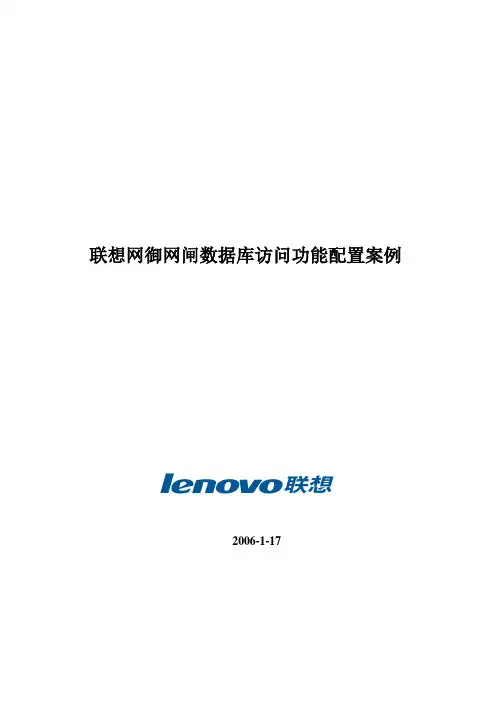
联想网御网闸数据库访问功能配置案例2006-1-17目录1 网络拓扑 (1)2 客户需求 (1)3 网络配置 (2)3.1 内网网络端口配置 (2)3.2 内网管理端口地址 (2)3.3 外网网络端口配置 (3)3.4 外网网关配置 (3)3.5 外网管理端口地址 (4)4 网闸具体配置 (5)4.1 需求一配置 (5)4.1.1 内网模块配置 (5)4.1.1.1 添加Oracle 数据库客户端任务 (5)4.1.1.2 新建访问用户配置 (6)4.1.1.3 访问控制生效 (6)4.1.2 外网模块配置 (7)4.1.2.1 添加Oracle 数据库服务端任务 (7)4.1.2.2 新建访问用户配置 (7)4.1.2.3 访问控制生效 (8)4.1.3 内网客户端主机配置 (9)4.1.3.1 内网主机运行客户端软件并将数据库添加到树 (9)4.1.3.2 内网用户成功登录外网数据库 (9)4.2 需求二配置 (10)4.2.1 内网模块配置 (10)4.2.1.1 添加SQL Server 数据库客户端任务 (10)4.2.1.2 新建访问用户配置 (10)4.2.1.3 访问控制生效 (11)4.2.2 外网模块配置 (12)4.2.2.1 添加SQL Server 数据库服务端任务 (12)4.2.2.2 修改访问用户配置 (12)4.2.2.3 访问控制生效 (13)4.2.3 内网客户端主机配置 (14)4.2.3.1 内网主机数据库客户端配置 (14)4.2.3.2 内网主机成功登录外网SQL Server数据库 (14)1网络拓扑说明:1 网闸的内外网管理端口地址分别默认为:内网:10.0.0.1,外网:10.0.0.2,建议不要进行更改,如果与已有网络冲突可以在管理界面上进行更改。
2 PC5为管理主机,其地址要求与网闸的管理端口地址在同一个网段。
3 管理主机与网闸的内外网管理端口相连接,分别以https://10.0.0.1和https://10.0.0.2访问,用户名和密码为:admin。


联想网御网闸(SIS-3000)设备测试报告一、设备管理、拓扑结构i 通过笔记本管理网闸,需要先在笔记本上导入管理证书(光盘一一管理证书文件夹下,密码:hhhhhh ),管理 IP:10.0.0.200 ,掩码:255.255.255.0。
2、 登录内网:用网线连接内网专用管理口,在 IE 浏览器输入:3、 输入用户名/密码:administrator/administrator (超级用户)或输入:admin/admin123(管理员 用户)。
4、 登录外网:用网线连接外网专用管理口,在IE 浏览器输入:或输入用户名/密码:administrator/administrator (超级用户)或输入:admin/admin123(管理员用户)。
测试拓扑结构:注:网闸的工作模式有两种,普通模式、透明模式。
“访问类别”功能是网闸的主要应用之一,根据外部应用客户端跨网闸访问“目的服务器地址”的不同,分为“透明访问”、“普通访问”两种模式。
两种应用模式具体的比较如下区别透明访问普通访问含义外部客户端,“无视”网闸的存在,直接访 外部客户端通过访问相连网闸地址,再由问网闸另一侧的真实服务器地址;网闸连接真实服务器; 原理区别 两者相同两者相同配置区别1)只需配置网闸客户端任务,无需配置网必须同时配置网闸客户端、服务端任务, 闸服务端任务;且对应任务之间的任务号必须相同;2)客户端添加一条路由,指向网闸;访问目的地址 网闸另一侧的真实服务器地址 与客户端相连一侧的网闸地址 网闸两侧网络 支持支持地址同网段FTP 客户端FTP 服务端网闸客户端 I 网闸服务端网闸两侧网络支持支持地址不同网段双机热备 支持 支持 负载均衡不支持支持硬件架构原理图如下二、网闸主要配置抓图2.1、内网配置抓图:内网陽离交换填坟交换芯片交换芯片I叫信网络仝抉子累统卄艾松剳r jfttr尸笑控制子茶统Leadsec AS I C 芯片内网主机系统〕外网隔涌交揀模块联韻网御安全隔需网闸非口 j 信网络登陆界面登陆首页;*rti碎曲日-n sew* -p卫#卫挺0 3Etti* 叮u"时i导11且际刁E送闾带崎用〈•',巧:4P-勺訓抽灯P V JL A JL r勺咖士*■ -勺孚处托© ifiCJTH^wtrri 丽—3»Ma内IF魁和迥耳E理轴1納垃疋号■^-3flLjfl-£E!K犊忡嗾衣寻j.0.200.6fed?璋nan jifCfU料用3旳科n柑印•4QaV£H用・KMna««ew iriMb日创冬誓u^W9«B■Mil更改密码(按需求修改)© BTT 7鼠碗.a anm^-北屣舷鼻亏^T«3ft弓jjfljwi•号+ 口IJLBHSiBQ产上呷功任''i H'hrs +"砒只•■*幻扳鼻i m工H>抚**+$ 3|EiS4 '鼻厚睥山闻t 1・TS晖诃歼+刁左±海査+ j "4Sfts.li;-暉理■ a ^r«昂啟号•号i ^XTErilrr sy^Qj? 4&neha?i 卜生茹* 辺起+a switBMLT 4L>MTr a^iia*4iT i a JR-L/廿F------------------------------------------------------------------------ /J ' iiisintrnt)□IP^RD*«ar(I ^r®ra?i卞•■认口卒!*»*< ■•■■■/ ifc^sa田HKWffiI-E曰妬计H"网口配置(按需求修改)-i E?二j j^-.wa a tinitf-l*、爵电礙T ?)««■■ q瑕戢・o用戶。
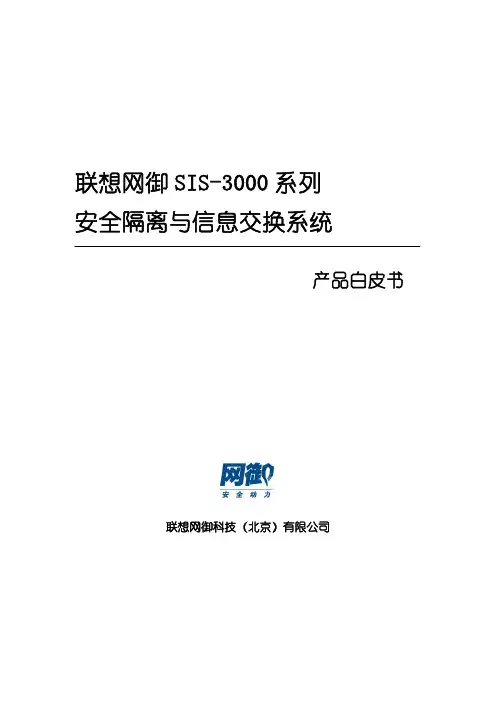

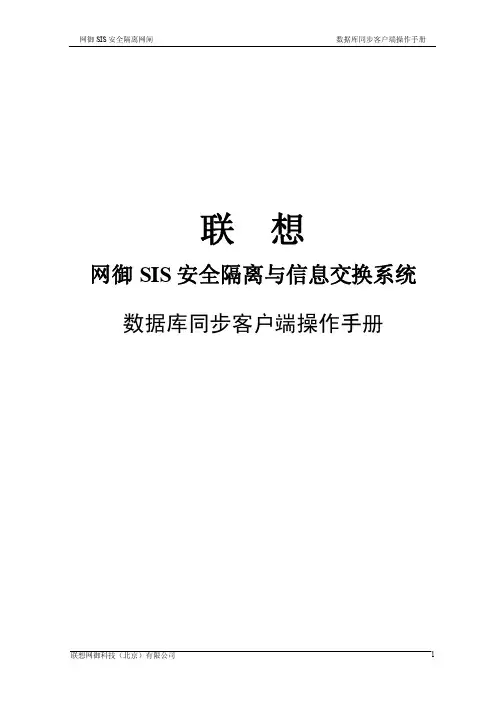
网御SIS安全隔离网闸数据库同步客户端操作手册联想网御SIS安全隔离与信息交换系统数据库同步客户端操作手册网御SIS安全隔离网闸数据库同步客户端操作手册声明♦本手册所含内容若有任何改动,恕不另行通知。
♦在法律法规的最大允许范围内,联想网御科技(北京)有限公司除就本手册和产品应负的瑕疵担保责任外,无论明示或默示,不作其它任何担保,包括(但不限于)本手册中推荐使用产品的适用性和安全性、产品的适销性和适合某特定用途的担保。
♦在法律法规的最大允许范围内,联想网御科技(北京)有限公司对于您的使用或不能使用本产品而发生的任何损坏(包括,但不限于直接或间接的个人损害、商业利润的损失、业务中断、商业信息的遗失或任何其它损失),不负任何赔偿责任。
♦本手册含受版权保护的信息,未经联想网御科技(北京)有限公司书面允许不得对本手册的任何部分进行影印、复制或翻译。
联想网御科技(北京)有限公司中国北京海淀区中关村南大街6号中电信息大厦8层章节目录1.1 导言 (5)1.2 本书适用对象 (5)1.3 本书适合的产品 (5)1.4 相关参考手册 (5)2.1 系统概述 (6)2.2 工作原理 (6)2.3 产品特点 (7)2.3.1 与数据库的连接方式 (7)2.3.2 支持的数据库类型 (7)2.3.3 支持的数据库表结构 (7)2.3.4 支持的数据库表字段类型 (7)2.3.5 其他特点 (7)2.4 运行环境 (8)2.5 安装步骤 (8)3.1 系统登录 (11)3.2 主界面介绍 (12)4.1 证书设置 (16)4.2 本机地址 (18)4.3 HA(高可靠性)配置 (19)4.4 密码管理 (21)4.5 开机启动 (21)5.1 添加通道 (22)5.2 修改通道 (24)5.3 删除通道 (25)6.1 添加数据源 (26)6.2 修改数据源 (28)6.3 删除数据源 (29)7.1 添加任务 (31)7.1.1 基本配置 (32)7.1.2 通道设置 (33)7.1.3 调度策略 (33)7.1.4 同步策略 (34)7.1.5 导入策略 (42)7.2 修改任务 (42)7.3 删除任务 (43)7.4 启动、停止任务 (44)7.5 特殊同步需求说明 (44)7.5.1 对无主键表进行同步 (44)7.5.2 包含外键约束的表 (45)7.5.3 一源对多目的同步 (46)8.1 日志设置 (46)8.2 操作日志 (48)8.3 同步日志 (49)10.1 统计管理 (52)10.2 任务明细 (52)网御SIS安全隔离网闸数据库同步客户端操作手册第1章前言1.1 导言《数据库同步客户端操作手册》是联想网御SIS安全隔离与信息交换系统管理员手册中的一本。
联想网御SIS安全隔离与信息交换系统数据库同步客户端操作手册声明♦本手册所含内容若有任何改动,恕不另行通知。
♦在法律法规的最大允许范围内,联想网御科技(北京)有限公司除就本手册和产品应负的瑕疵担保责任外,无论明示或默示,不作其它任何担保,包括(但不限于)本手册中推荐使用产品的适用性和安全性、产品的适销性和适合某特定用途的担保。
♦在法律法规的最大允许范围内,联想网御科技(北京)有限公司对于您的使用或不能使用本产品而发生的任何损坏(包括,但不限于直接或间接的个人损害、商业利润的损失、业务中断、商业信息的遗失或任何其它损失),不负任何赔偿责任。
♦本手册含受版权保护的信息,未经联想网御科技(北京)有限公司书面允许不得对本手册的任何部分进行影印、复制或翻译。
联想网御科技(北京)有限公司中国北京海淀区中关村南大街6号中电信息大厦8层章节目录1.1 导言 (5)1.2 本书适用对象 (5)1.3 本书适合的产品 (5)1.4 相关参考手册 (5)2.1 系统概述 (6)2.2 工作原理 (6)2.3 产品特点 (7)2.3.1 与数据库的连接方式 (7)2.3.2 支持的数据库类型 (7)2.3.3 支持的数据库表结构 (7)2.3.4 支持的数据库表字段类型 (7)2.3.5 其他特点 (7)2.4 运行环境 (8)2.5 安装步骤 (8)3.1 系统登录 (11)3.2 主界面介绍 (12)4.1 证书设置 (16)4.2 本机地址 (18)4.3 HA(高可靠性)配置 (19)4.4 密码管理 (21)4.5 开机启动 (21)5.1 添加通道 (22)5.2 修改通道 (24)5.3 删除通道 (25)6.1 添加数据源 (26)6.2 修改数据源 (28)6.3 删除数据源 (29)7.1 添加任务 (31)7.1.1 基本配置 (32)7.1.2 通道设置 (33)7.1.3 调度策略 (33)7.1.4 同步策略 (34)7.1.5 导入策略 (42)7.2 修改任务 (42)7.3 删除任务 (43)7.4 启动、停止任务 (44)7.5 特殊同步需求说明 (44)7.5.1 对无主键表进行同步 (44)7.5.2 包含外键约束的表 (45)7.5.3 一源对多目的同步 (46)8.1 日志设置 (46)8.2 操作日志 (48)8.3 同步日志 (49)10.1 统计管理 (52)10.2 任务明细 (52)第1章前言1.1 导言《数据库同步客户端操作手册》是联想网御SIS安全隔离与信息交换系统管理员手册中的一本。
联想网御网闸配置实例背景:XX局为了组建区域XX平台内网,需要在我们内网中搭建一台服务器,用XX局直接远程到院内网服务器,分配给我们的外网IP:172.17.3.50,255.255.255.0,172.17.3.254,内网服务器IP:192.168.102.64,另外我们还需要一个虚拟的内网转换地址,192.168.102.65。
拓扑结构如下:网闸管理地址:内网口https://10.0.0.1:8889、外网口https://10.0.0.2:8889将本机IP配置成10.0.0.200,直连网闸管理口,下面进行设置:内网口设置首先进入内网口进行配置,输入上述地址后进入管理登录界面账号:administrator 密码:administrator 进入以下界面点击左侧的网络管理选中对应接口fe6点击编辑输入192.168.102.65,这个地址是设置给fe6这个接口的,设置后在允许ping上打钩,最后确定。
接下来需要配置内网地址的安全通道,这个会出现两个安全通道,分别是:客户端的和服务端的,当XX局的172.17.3.x号段进行访问的时候,我们是接受访问的一方,所以在内网上我们就作为服务端,点开服务端的安全通道,点击添加这里注意1、填入的任务号必须是未经使用的。
2、网闸内部的连接是通过内部硬件实现内外网隔离,但却实用任务号关联,所以所设置的任务号、服务类型、端口号必须要与接下来设置的外网口的客户端安全通道一致。
填写好确定保存内网设置完毕点击上部保存按键保存设置外网口设置输入外网口管理地址,输入账号密码进去之后,进行外网的客户端配置(账号密码与内网口账号密码一致)进入系统之后,点击接口配置,配置外网口地址与内网口配置相同注意在允许ping上勾选,确认保存后,点击客户端的安全通道,点击添加点击添加注意选择普通访问,内网口添加时提到的,任务号必须与内网的服务端添加的任务号、服务类型保持一致,原地址选择any,目的地址选择172.17.3.50,确认保存后点击顶端保存。
联想网御事件服务器配置使用手册联想信息安全服务事业部声明本手册所含内容若有任何改动,恕不另行通知。
在法律法规的最大允许范围内,联想(北京)有限公司除就本手册和产品应负的瑕疵担保责任外,无论明示或默示,不作其它任何担保,包括(但不限于)本手册中推荐使用产品的适用性和安全性、产品的适销性和适合某特定用途的担保。
在法律法规的最大允许范围内,联想(北京)有限公司对于您的使用或不能使用本产品而发生的任何损坏(包括,但不限于直接或间接的个人损害、商业利润的损失、业务中断、商业信息的遗失或任何其它损失),不负任何赔偿责任。
本手册含受版权保护的信息,未经联想(北京)有限公司书面允许不得对本手册的任何部分进行影印、复制或翻译。
联想(北京)有限公司中国北京海淀区上地信息产业基地创业路6号目录目录 (3)第一章 前言 (5)1. 导言 (5)2. 本书适用对象 (5)3. 本书适合的产品 (5)4. 手册章节组织 (5)第二章 系统安装 (5)第三章 启动和配置 (5)1. 事件服务启动和配置 (6)1.1. 事件服务启动 (6)1.2. 事件服务配置 (6)1.3. 关闭事件服务配置 (11)2. 控制台启动和用户登录 (11)2.1. 控制台启动 (11)2.2. 登录说明 (11)3. 审计系统登录 (12)第四章 设备管理 (12)1. 设备管理 (12)1.1. 设备 (13)1.2. 添加管理设备 (14)1.3. 删除管理设备 (17)1.4. 查看和修改设备属性 (17)2. 设备监控 (18)2.1. 安全事件监控 (18)2.2. 设备状态监控 (20)2.3. 配置设备监控的参数 (22)3. 主机管理 (23)3.1. 主要概念 (23)3.2. 功能详细描述 (23)第五章 系统管理功能 (27)1. 用户管理 (27)1.1. 基本概念 (27)1.2. 功能操作描述 (27)2. 系统日志 (30)2.1. 浏览日志 (30)2.2. 查询日志 (31)2.3. 清空日志 (32)第六章 安全审计 (32)1. 安全事件查询 (32)1.1. 主要概念 (33)1.2. 主要功能 (35)2. 安全信息分析 (37)2.1. 主要概念 (38)2.2. 主要功能 (39)2.3. 各个安全信息分析的条件和结果含义 (41)3. 系统配置 (41)3.1. 系统参数配置 (41)4. 帮助和退出 (42)第七章 相关软件安装 (42)第一章 前言1. 导言《网御事件服务器配置使用手册》是联想网御事件服务器文档中的一本,用来说明联想网御事件服务器安装和配置的方法。
2网神SECSIS 3600安全隔离与信息交换系统产品常见应用场景说明错误!未定义书签。
数据库安全同步解决方案................................................ 错误!未定义书签。
安全邮件收发解决方案.................................................. 错误!未定义书签。
安全文件交换解决方案.................................................. 错误!未定义书签。
安全FTP访问解决方案.................................................. 错误!未定义书签。
安全浏览解决方案...................................................... 错误!未定义书签。
3准备工作................................................. 错误!未定义书签。
了解实际用户网络环境或主机环境 ........................................ 错误!未定义书签。
网络环境............................................................. 错误!未定义书签。
主机环境............................................................. 错误!未定义书签。
了解实际用户应用及安全需求............................................ 错误!未定义书签。
业务模式............................................................. 错误!未定义书签。
联想网御网闸(SIS-)配置过程
————————————————————————————————作者: ————————————————————————————————日期:
联想网御网闸(SIS-3000)设备测试报告
一、设备管理、拓扑结构
1、通过笔记本管理网闸,需要先在笔记本上导入管理证书(光盘——管理证书文件夹下,密码:hhhhhh),管理IP:10.0.0.200,掩码:255.255.255.0 。
2、登录内网:用网线连接内网专用管理口,在IE浏览器输入:
3、输入用户名/密码:administrator/administrator(超级用户)或输入:admin/admin123(管理员用户)。
4、登录外网:用网线连接外网专用管理口,在IE浏览器输入:或输入用户名/密码:administrator/ administrator (超级用户) 或输入:admin/admin123(管理员用户)。
测试拓扑结构:
192.168.20.2内:192.168.20.1外:192.168.10.1
192.168.10.2
FTP客户端网闸客户端网闸服务端
FTP服务端注:网闸的工作模式有两种,普通模式、透明模式。
“访问类别”功能是网闸的主要应用之一,根据外部应用客户端跨网闸访问“目的服务器地址”的不同,分为“透明访问”、“普通访问”两种模式。
两种应用模式具体的比较如下
区别透明访问普通访问
含义外部客户端,“无视”网闸的存在,直接访问
网闸另一侧的真实服务器地址; 外部客户端通过访问相连网闸地址,再由网闸连接真实服务器;
原理区别两者相同两者相同
配置区别1)只需配置网闸客户端任务,
无需配置网闸服务端任务;
2)客户端添加一条路由,指向
网闸; 必须同时配置网闸客户端、服务端任务,且对应任务之间的任务号必须相同;
访问目的地址网闸另一侧的真实服务器地址与客户端相连一侧的网闸地址网闸两侧网络支持支持
地址同网段
网闸两侧网络
支持支持地址不同网段
双机热备支持支持负载均衡不支持支持
◆硬件架构原理图如下
二、网闸主要配置抓图
2.1、内网配置抓图:
◆登陆界面
◆登陆首页
◆更改密码(按需求修改)
◆网口配置(按需求修改)
◆配置网闸内侧任务,并启动服务(按需求修改) 添加网闸内侧任务,如下图:
若是【普通访问】,该地址为内侧网
口地址【192.168.20.1】;若是【透明访问】,该地址为FTP 服务器地址对象【ftpsvr_192.168.10.2】。
源地址为FTP 客户端地址,可选择any ,亦可自定义范围;但若为【透明访
问】,则与目的地址不能同时选择any 。
若选择【普通访问】,网闸内、外两侧均需配置;若选择【透明访问】,仅需配置网闸内侧。
服务类型可选【tcp_any 】;亦可选【ftp 】,但目的端口可不填。
若是【普通访问】,则任务号与服务端任务号一致
源端口采用默认值即可目的端口【21】
◆ 启动服务,如下图
按下按钮,启动服务
2.2外网配置抓图: ◆ 登陆界面
◆ 登陆首页
◆更改密码(按需求修改)
◆网口配置(按需求修改)
◆ 配置网闸外侧任务,并启动服务(按需求修改) 添加网闸外侧任务,仅对普通访问有效,如下图:
服务器地址为真实FTP 服务器地址【192.168.10.2】
任务号与客户端任务号一致
流出网口IP 指:作为发起方,数据包应从哪个网口流出。
服务类型可选【tcp_any 】;亦可选【ftp 】,但目的端口可不填。
服务器端口【21】
◆ 启动服务,同上。
三、配置测试
◆ 针对普通访问,访问时如下图
普通访问模式下,该地址为网闸内侧地址
普通访问模式下,格式为:用户名
◆针对透明访问,访问时如下图
透明访问模式下,该地
址为真实FTP服务器地址
透明访问模式下,格式为:用户名◆设备外网端的配置导入、导出
◆日志审计
注意:
1、透明访问时,需配置默认网关或添加静态路由,详见FTP(说明手册)访问的“配置步骤”第4步。
2、支持日志访问。
3、支持一些动态端口应用服务,比如:、h.323等等。
4、支持源、目的端口范围。
5、不支持PPTP、IPSec、GRE、IGMP、IGRP及OSPF服务。
6、普通访问时,不支持服务器地址范围。
7、支持ping。
8、支持相同服务多服务器的应用模式。
9、支持用IE浏览器进行FTP访问。
步骤总结:
1、配置客户端任务(针对普通访问和透明访问),并启动服务。
2、配置服务端任务(仅针对普通访问),并启动服务。
3、测试。